คุณสมบัติหลักประการหนึ่งของ Instagram คือการสร้างการเชื่อมต่อระหว่างผู้ใช้ ผู้คนสามารถค้นหาและเชื่อมต่อกับชุมชนขนาดใหญ่ได้อย่างง่ายดาย ไม่ว่าจะผ่านเพื่อนร่วมทาง ความสนใจ หรือแฮชแท็กที่ใช้ ใช้เวลาเพียงไม่กี่คลิก

สมมติว่าคุณสนใจที่จะค้นหาผู้ติดต่อใหม่บน Instagram ในกรณีดังกล่าว บทความนี้จะอธิบายวิธีเชื่อมโยงผู้ติดต่อในอุปกรณ์ เชื่อมต่อกับผู้ติดต่อ Facebook และค้นหาผู้คน เพื่อให้คุณสามารถเริ่มติดตามโปรไฟล์ใหม่ๆ ที่น่าตื่นเต้นได้
วิธีค้นหาผู้ติดต่อบน Instagram โดยใช้ iOS/iPhone
สมมติว่าคุณต้องการเชื่อมต่อกับผู้คนบน Instagram มากขึ้น คุณสามารถใช้รายชื่อติดต่อในโทรศัพท์ เช่นเดียวกับรายชื่อเพื่อนบน Facebook ของคุณ นี่คือวิธีการ:
- เปิด “แอพอินสตาแกรม”
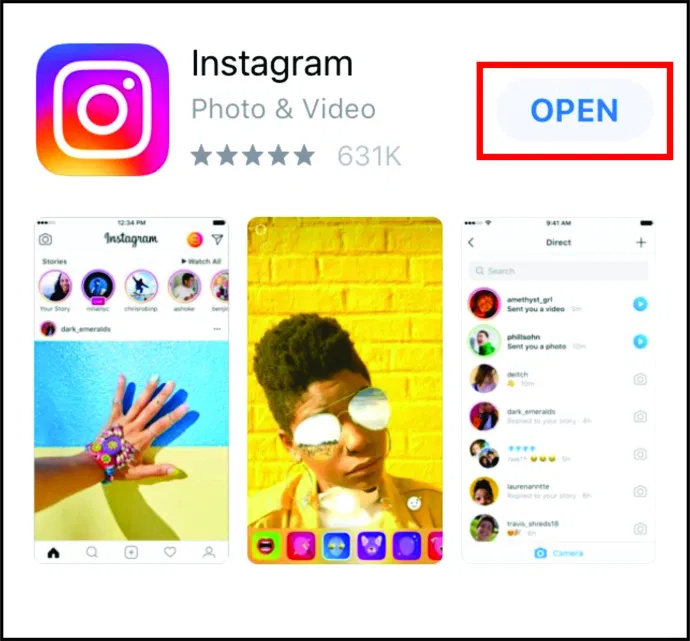
- คลิกที่ของคุณ “ไอคอนโปรไฟล์” เพื่อเปิดหน้า 'โปรไฟล์'
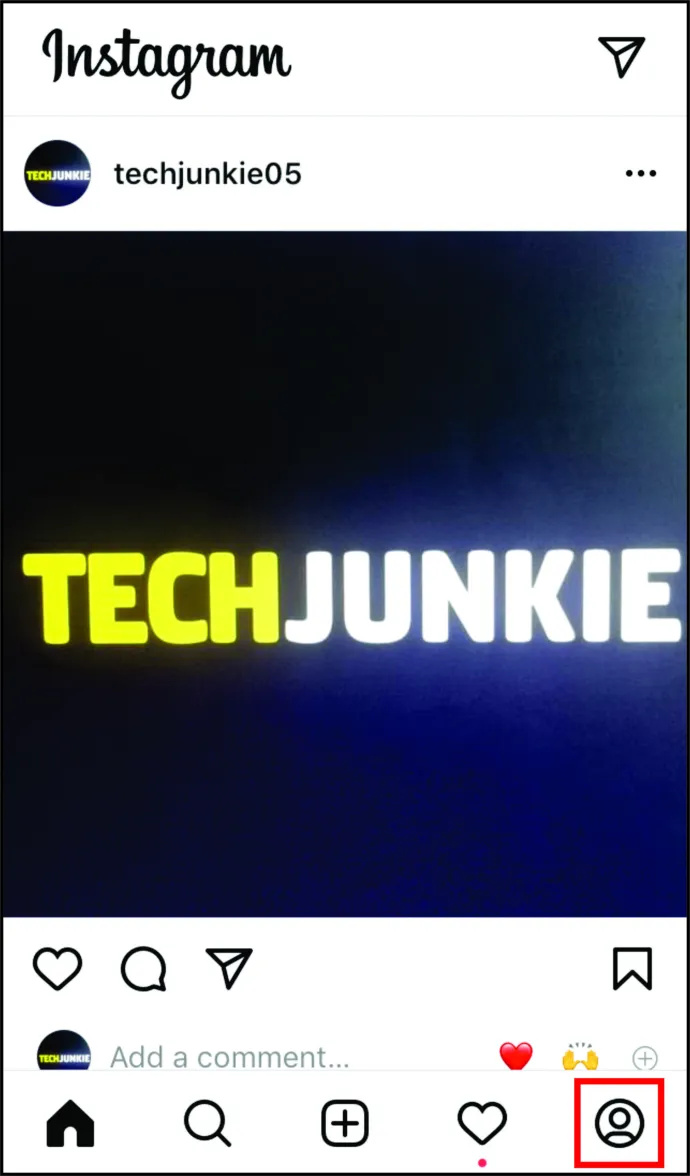
- คลิกที่ “ไอคอนแฮมเบอร์เกอร์” จากนั้นคลิกที่ 'ดูทั้งหมด' ถัดจาก ค้นพบผู้คน .
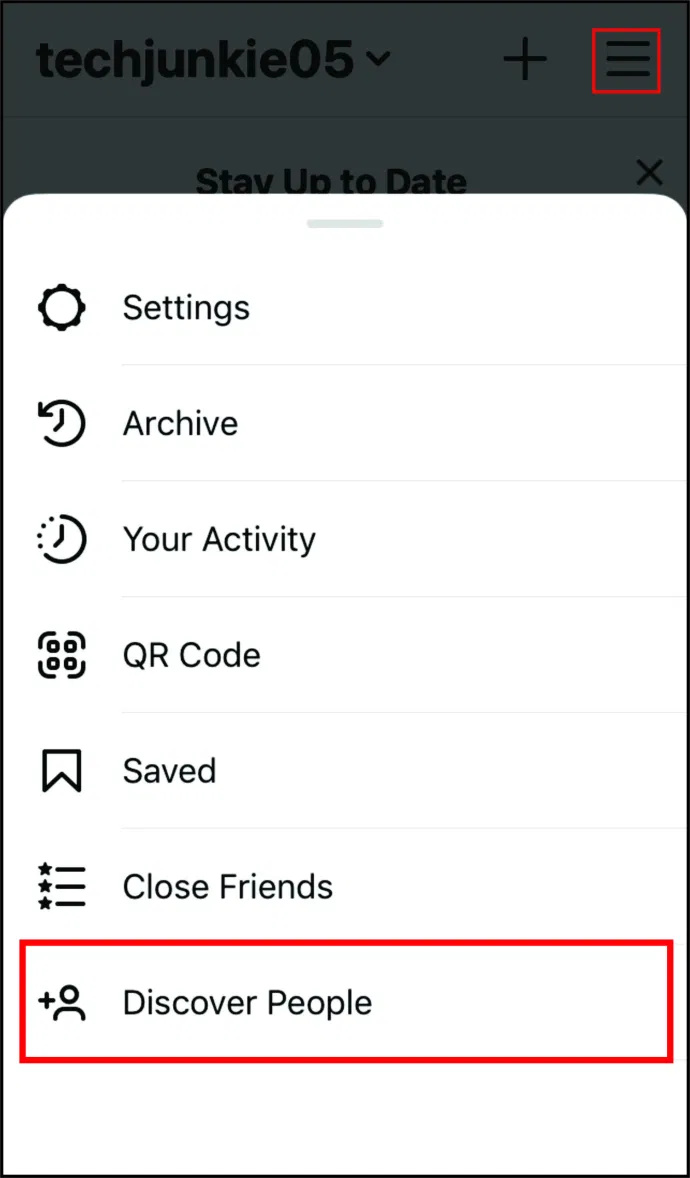
- แตะ “เชื่อมต่อกับเฟสบุ๊ค” หรือ “เชื่อมต่อผู้ติดต่อ” ตัวเลือก. คุณสามารถทำได้ทั้งสองอย่างโดยทำซ้ำขั้นตอนทั้งหมดสำหรับตัวเลือกอื่นในภายหลัง
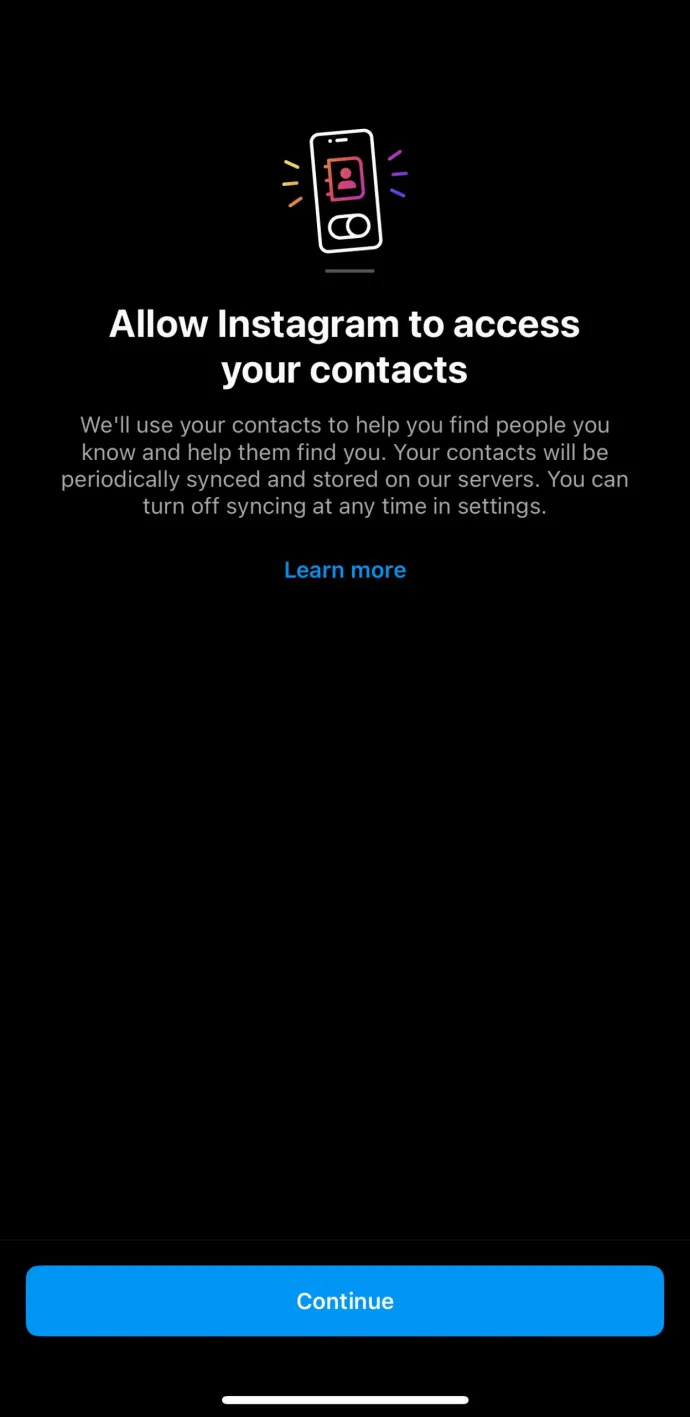
- เลือก “อนุญาตการเข้าถึง” ในหน้าต่างป๊อปอัป และผู้ติดต่อของคุณจะเริ่มซิงโครไนซ์
หมายเหตุ: คุณยังสามารถใช้ ค้นหา เพื่อหาคนเพิ่ม แตะที่ 'ไอคอนรูปแว่นขยาย' ที่ด้านบนของหน้าจอ แล้วค้นหาผู้คนด้วยชื่อผู้ใช้ สถานที่ หรือแท็ก คุณจะมีโปรไฟล์ต่างๆ ให้เลื่อนดูใต้ช่อง 'ค้นหา' เสมอเพื่อหาคนใหม่ที่จะติดตาม
ฉันจะหยุดเล่นวิดีโอใน firefox โดยอัตโนมัติได้อย่างไร
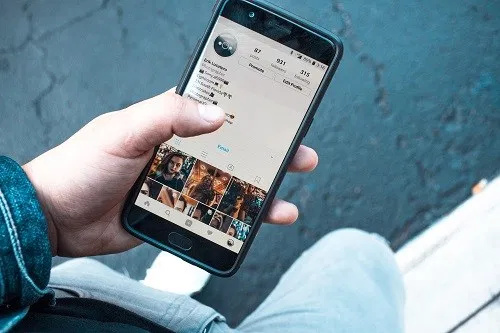
วิธีค้นหาผู้ติดต่อบน Instagram โดยใช้ Android
หากคุณสร้างโปรไฟล์ Instagram ใหม่ ไม่ได้ใช้มาระยะหนึ่งแล้ว หรือคุณแค่อยากจะหาคนติดตามเพิ่ม คุณสามารถใช้รายชื่อ Google Contacts และรายชื่อเพื่อน Facebook ของคุณบน Instagram ได้ ไม่ต้องกังวล. คุณยังคงต้อง 'ติดตาม' พวกเขาเพื่อเพิ่มลงในรายการ 'กำลังติดตาม' ของคุณ ต่อไปนี้เป็นวิธีเพิ่ม Google Contacts และ Facebook Friends ไปยัง Instagram โดยใช้ Android
- เปิดแอพ Android Instagram จากนั้นคลิกที่ของคุณ “ไอคอนโปรไฟล์” ที่ด้านล่างขวาเพื่อเปิดหน้าโปรไฟล์ของคุณ

- ในส่วน 'ค้นหาผู้คน' ให้แตะ 'ดูทั้งหมด.'
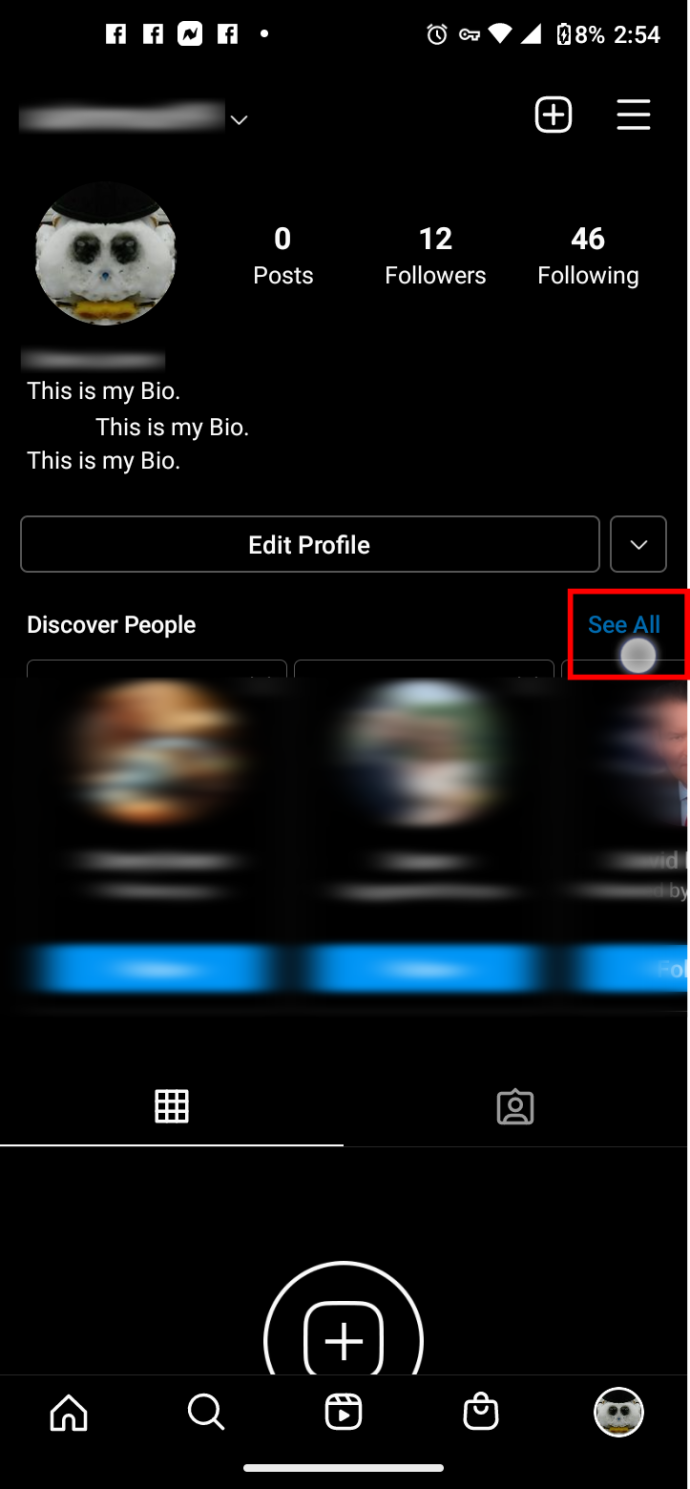
- แตะที่ “เชื่อมต่อผู้ติดต่อ” ที่ด้านบน จากนั้นไปที่ขั้นตอนถัดไป คุณยังสามารถเลือก “เชื่อมต่อกับเฟสบุ๊ค” แล้วข้ามไปที่ “ขั้นตอนที่ 6”
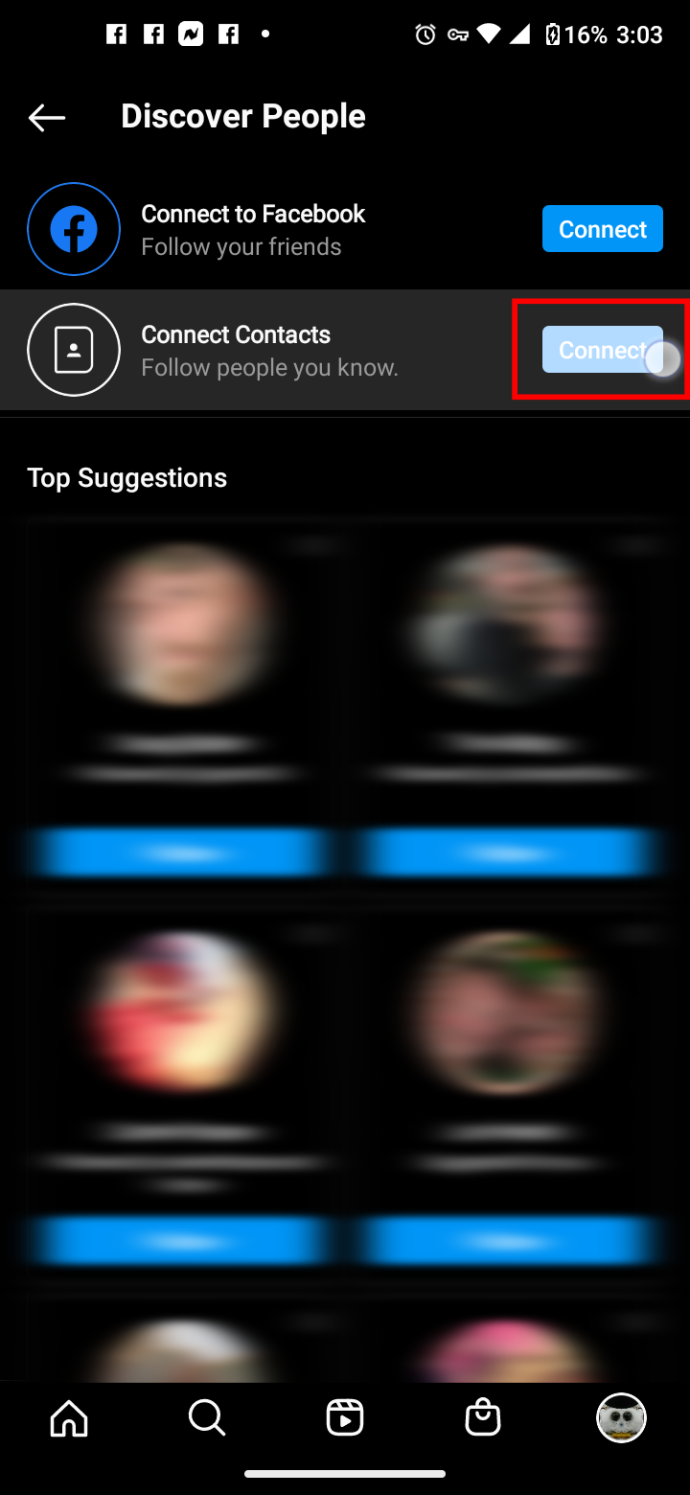
- หากต้องการอนุญาตให้ผู้ติดต่อเข้าถึง ให้แตะ “อนุญาตการเข้าถึง”
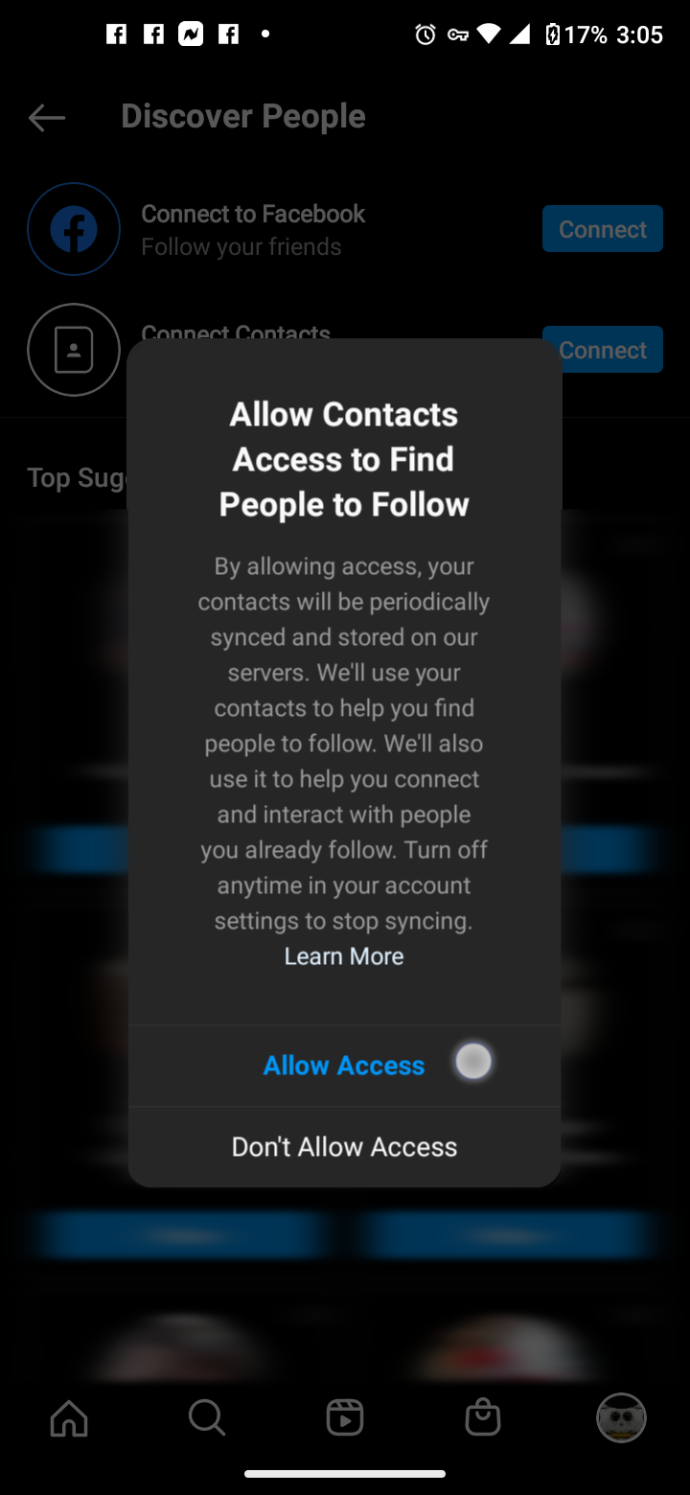
- หลังจากเชื่อมต่อ Instagram กับ Google หรือ IOS Contacts แล้ว ให้เรียกดู “คำแนะนำยอดนิยม” ซึ่งอยู่อันดับแรกในรายการ หรือไปที่ “การเชื่อมต่อระหว่างกันส่วนใหญ่” ที่อยู่ข้างใต้
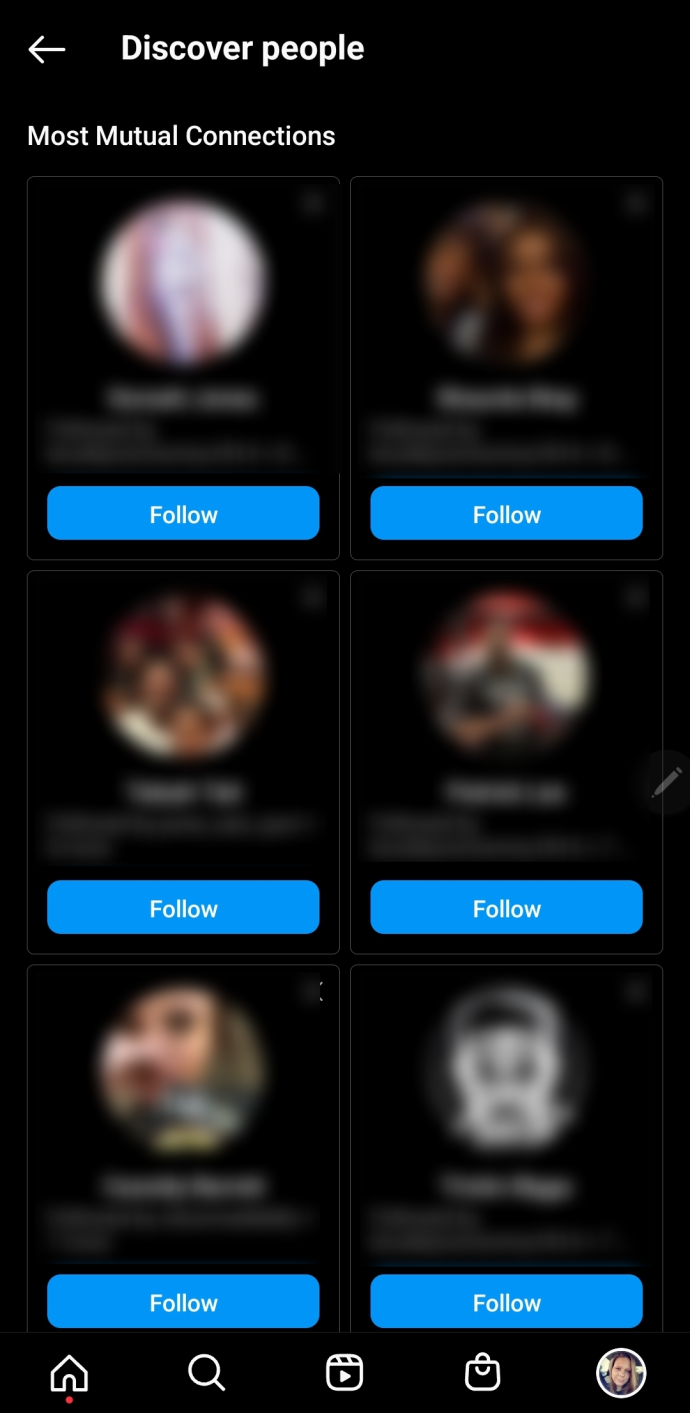
- เมื่อคุณพบบุคคลในรายการที่คุณต้องการเพิ่มในบัญชี Instagram ของคุณ ให้แตะ 'ติดตาม' หรือแตะที่ 'ข้อมูลส่วนตัว' ก่อนเพื่อตรวจสอบ จากนั้นแตะ 'ติดตาม' จากที่นั่นแทน
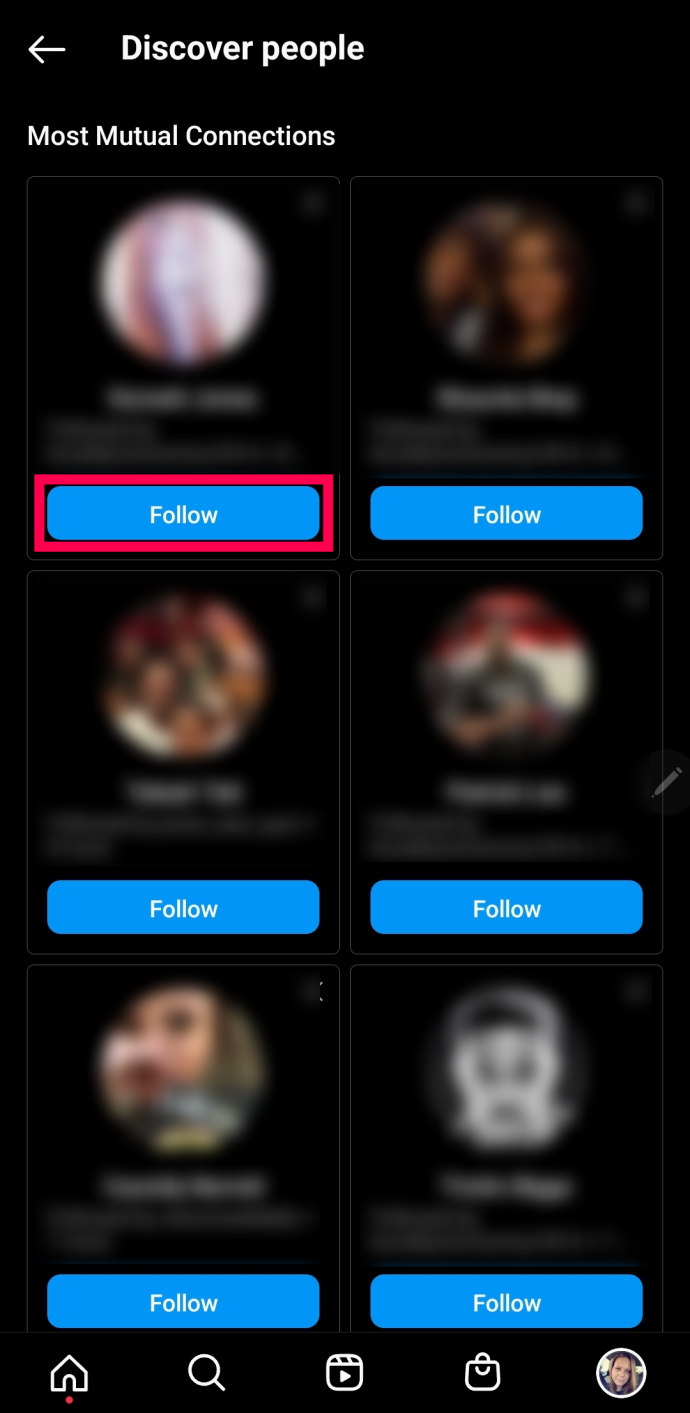
- กลับไปที่ “คำแนะนำยอดนิยม” หรือ “การเชื่อมต่อซึ่งกันและกันส่วนใหญ่” จากนั้นแตะ 'ดูทั้งหมด.' เลือก “เชื่อมต่อกับเฟสบุ๊ค” ที่ด้านบนเพื่อเชื่อมโยงผู้ติดต่อเพิ่มเติมกับ Instagram
หากคุณพบว่ารายชื่อผู้ติดต่อในบัญชี Google ของคุณไม่ได้เพิ่มไปยัง Instagram มากนัก คุณอาจต้องเข้าถึงบัญชี Google อื่นในแอป 'ผู้ติดต่อ' หรือเปลี่ยนบัญชีเริ่มต้นของคุณบน Android ตรวจสอบผู้ติดต่อของคุณก่อนเพื่อดูว่ามีอะไรถูกจัดเก็บภายใต้บัญชีหลักปัจจุบัน ตัวอย่างเช่น บัญชี Google หลักของคุณอาจไม่ใช่บัญชีที่มีผู้ติดต่อส่วนใหญ่ของคุณ หรือบัญชีหลักที่มีอยู่ในอุปกรณ์ Android ของคุณไม่ใช่บัญชีหลักที่แท้จริงของคุณ
เมื่อเราทดสอบกระบวนการบน Android 11 เราต้องไปที่ 'ผู้ติดต่อ' แตะจุดไข่ปลาแนวตั้ง (จุดสามจุดแนวตั้ง) เลือก 'เลือกทั้งหมด' จากนั้นเพิ่มหรือรวมผู้ติดต่อจากบัญชีอื่น
ผู้ติดต่อไม่แสดงบน Instagram
ผู้ติดต่อบางรายอาจไม่แสดงบน Instagram ตามข้อมูลที่มีอยู่ ตัวอย่างเช่น ชื่อที่มีหมายเลขโทรศัพท์เก่าหรือที่อยู่ทางไปรษณีย์จะไม่มีข้อมูลที่เป็นจริงหรือใช้งานได้ นอกจากนี้ ผู้ติดต่อที่ไม่ได้ลงทะเบียนสำหรับบัญชี Instagram จะไม่แสดงเช่นกัน
นอกจากนี้, Instagram ให้คำแนะนำตามผู้ติดต่อของคุณและผู้ที่มีบัญชี Instagram ที่ใช้งานอยู่พร้อมข้อมูลรับรองใด ๆ จากรายละเอียดการติดต่อของคุณ . Instagram ยังสามารถใช้ข้อมูล Facebook เพื่อเติมรายการค้นหาของคุณ เช่น หมายเลขโทรศัพท์หรือที่อยู่อีเมล โดยสรุปแล้ว ผู้ติดต่อของคุณบางรายจะปรากฏในรายการให้ติดตาม ขณะที่รายอื่นจะไม่แสดง
วิธีค้นหาผู้ติดต่อ Instagram บน Windows, Mac หรือ Chromebook
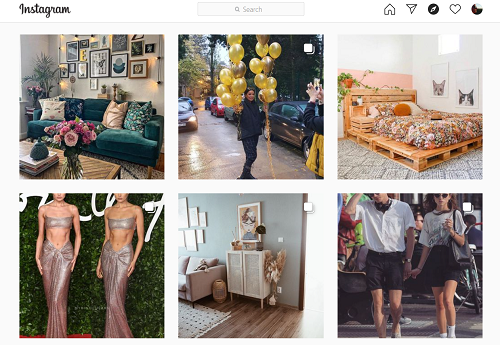
เมื่อคุณเปิด Instagram บนคอมพิวเตอร์ คุณจะค้นหาผู้ติดต่อใหม่ได้ด้วยวิธีต่อไปนี้:
- ที่มุมขวาบน คลิกที่ “ไอคอนเข็มทิศ”
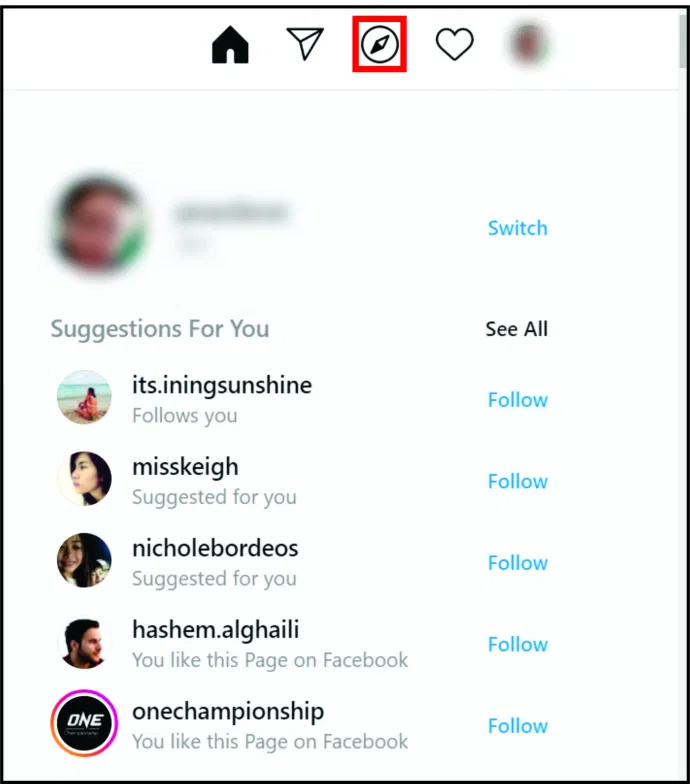
- ที่ด้านบนของหน้าใหม่ ให้ใช้ 'กล่องค้นหา' เพื่อพิมพ์ชื่อโปรไฟล์หรือชื่อส่วนตัว และค้นหาโปรไฟล์ที่คุณต้องการติดตาม
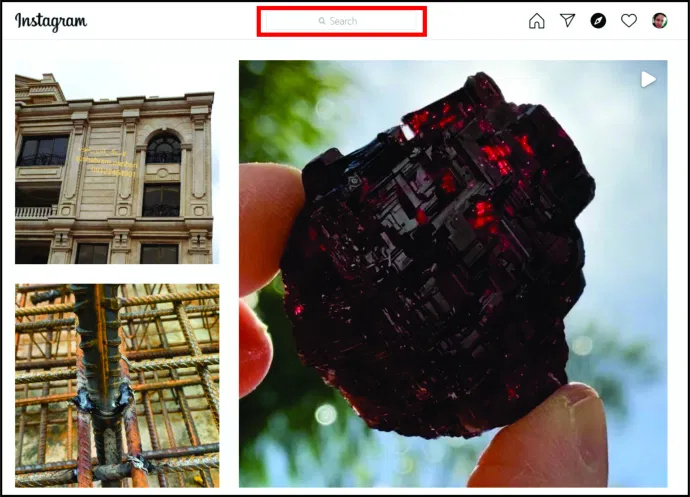
วิธีค้นหาผู้ติดต่อ Instagram ด้วยหมายเลขโทรศัพท์
วิธีค้นหาผู้คนใหม่ๆ บน Instagram โดยใช้หมายเลขโทรศัพท์ของพวกเขามีดังนี้
- บันทึกหมายเลขโทรศัพท์ของใครบางคนในรายชื่อผู้ติดต่อบนโทรศัพท์ของคุณ
- เปิด “อินสตาแกรม” บนโทรศัพท์ที่คุณบันทึกหมายเลขไว้
- ไปที่ 'ประวัติโดยย่อ' หน้าหนังสือ.
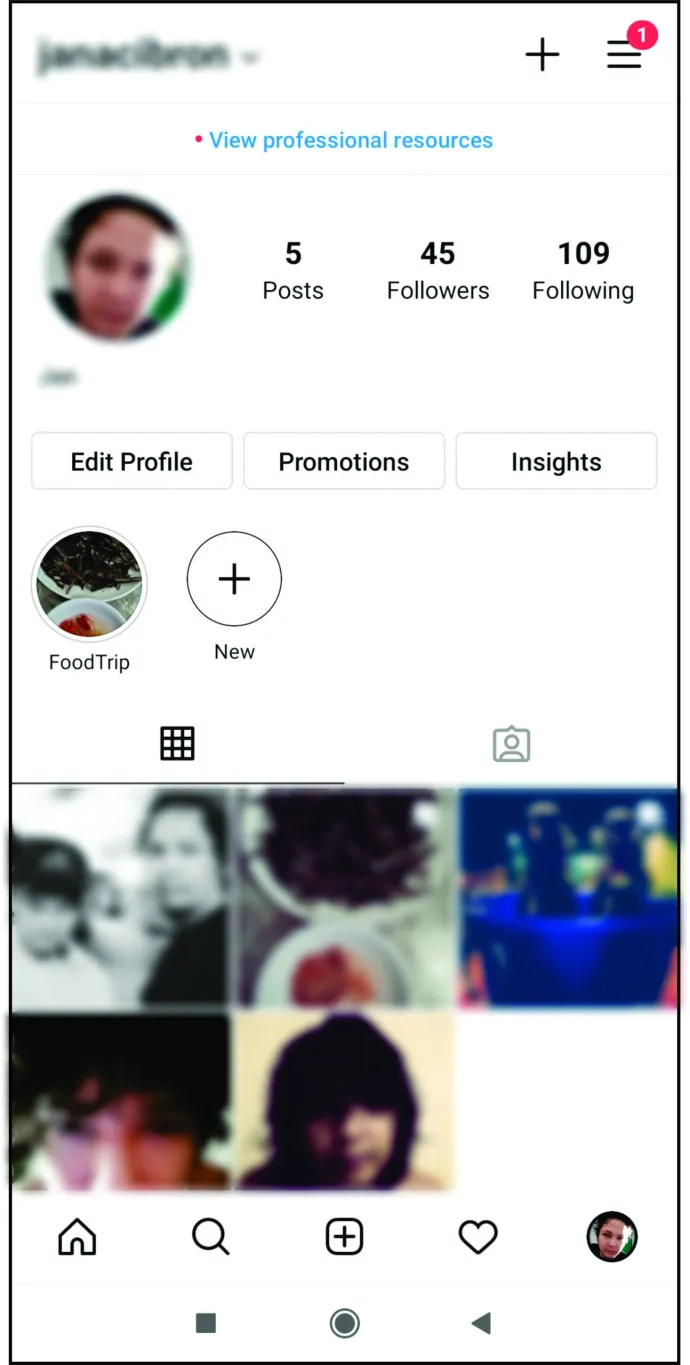
- คลิกที่ “ไอคอนแฮมเบอร์เกอร์” (สามบรรทัด) แล้วคุณจะเห็นแท็บเมนูทางด้านขวา
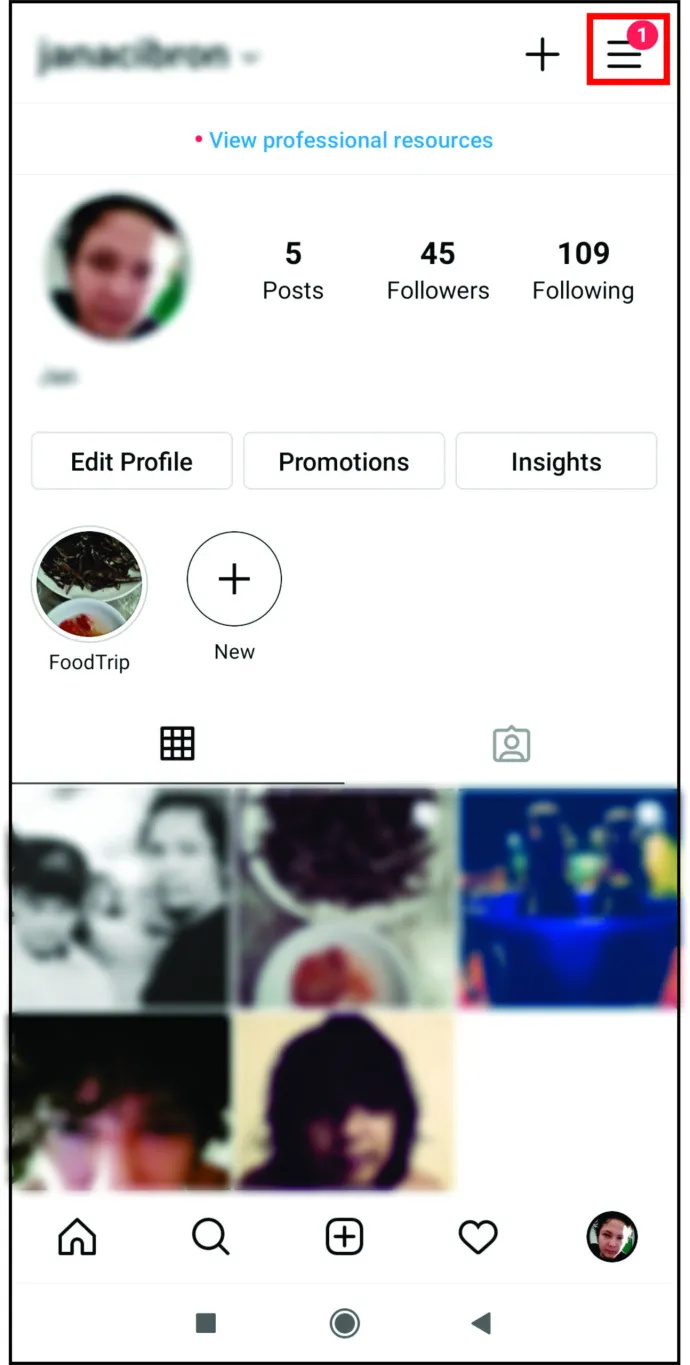
- แตะที่ “ค้นพบผู้คน” และคุณจะเห็นตัวเลือกในการเชื่อมต่อบัญชีของคุณกับ Facebook หรือผู้ติดต่อในโทรศัพท์ของคุณ
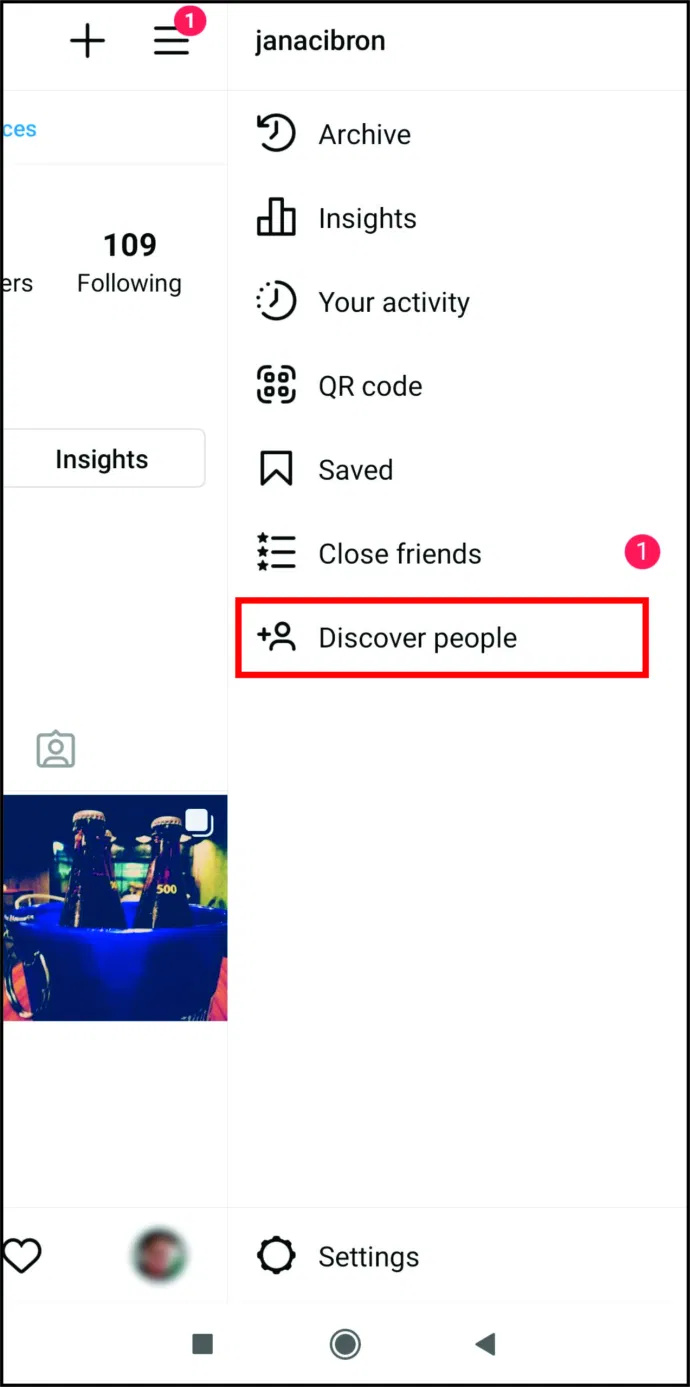
- เลือก 'เชื่อมต่อ' และอนุญาตให้ Instagram เข้าถึงโทรศัพท์หรือรายชื่อผู้ติดต่อ Facebook ของคุณ ที่นี่ คุณจะเห็นคำแนะนำเกี่ยวกับโปรไฟล์ด้วย
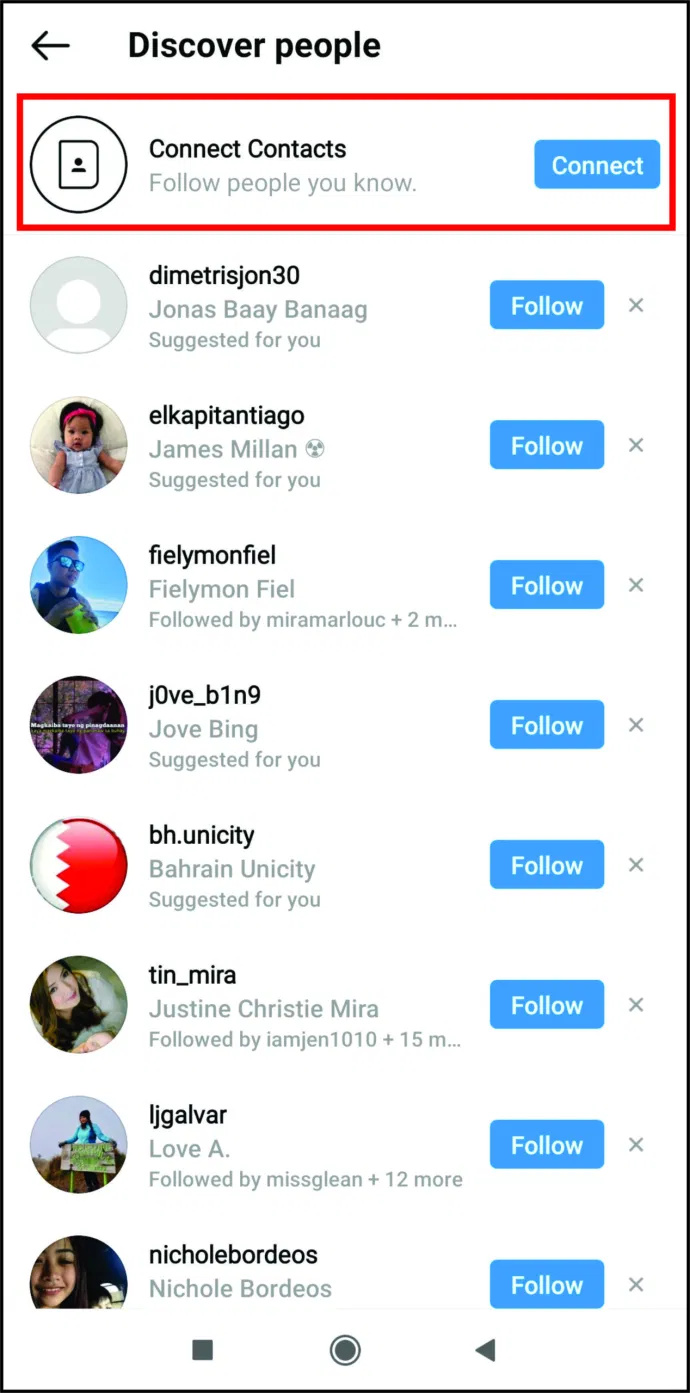
หากมีคนไม่ได้ใช้โทรศัพท์มือถือในการลงทะเบียนบัญชี คุณอาจไม่สามารถค้นหาพวกเขาผ่านรายชื่อผู้ติดต่อได้ ในกรณีนั้น ควรใช้ตัวเลือก 'ค้นหา'
การเพิ่มผู้ติดต่อผ่านการค้นหา Instagram
- คลิกแว่นขยายที่ด้านล่างของ Android/iOS หรือแถบค้นหาที่ด้านบนสุดของเบราว์เซอร์ PC จากนั้นพิมพ์ชื่อ
- ผลลัพธ์จะปรากฏขึ้นและได้รับการเติมตามการเชื่อมต่อและอัลกอริทึมอื่นๆ
โปรดทราบว่าบุคคลนั้นอาจไม่ได้เชื่อมโยง/ลงทะเบียน Instagram ด้วยชื่อจริงหรือชื่อผู้ใช้ที่คุณซิงค์บนอุปกรณ์ของคุณ คุณยังสามารถค้นหา Instagram จากแท็กหรือสถานที่ต่างๆ ได้ แต่กระบวนการดังกล่าวทำให้การค้นหาสิ่งที่คุณต้องการนั้นยากขึ้น
สรุปแล้ว การค้นหาและเพิ่มผู้ติดต่อของคุณบน Instagram นั้นง่ายกว่าที่เคย สิ่งที่คุณต้องรู้ก็คือจะหาได้จากที่ใด และนักพัฒนาของ Instagram ก็ทำให้แน่ใจว่าการค้นหานั้นทำได้เพียงคลิกเดียว เมื่อคุณรู้เคล็ดลับทั้งหมดแล้ว คุณจะมีครอบครัวและเพื่อนของคุณเป็นเพื่อนใน Instagram
การค้นหาคำถามที่พบบ่อยเกี่ยวกับผู้ติดต่อ Instagram ใหม่
การค้นหาผู้คนบน Instagram ทำให้แพลตฟอร์มน่าสนใจยิ่งขึ้น ต่อไปนี้เป็นคำตอบเพิ่มเติมสำหรับคำถามที่พบบ่อยของคุณ
ฉันควรทำอย่างไรหากการค้นหาผู้ติดต่อของ Instagram ไม่ทำงาน
เมื่อคุณอนุญาตให้ Instagram อัปโหลดรายชื่อติดต่อในโทรศัพท์ทั้งหมดของคุณ คุณควรเห็นรายชื่อเหล่านั้นบนแอพหรือผ่านเบราว์เซอร์ เนื่องจากการซิงโครไนซ์ผู้ติดต่อเป็นระยะ ให้เวลาสักครู่ หากคุณยังไม่สามารถเข้าถึงรายการใด ๆ ได้ คุณจะต้องยกเลิกการเชื่อมต่อการซิงค์รายชื่อติดต่อและเชื่อมต่ออีกครั้ง
เปิด Instagram และคลิกที่รูปโปรไฟล์ของคุณ คลิกที่ 'ไอคอนแฮมเบอร์เกอร์' (ไอคอนสามบรรทัด) และเลือก 'การตั้งค่า' ไปที่ “การซิงค์บัญชีและผู้ติดต่อ” จากนั้นปิดการซิงค์และคลิกที่ 'ตัดการเชื่อมต่อ' ตัวเลือกนี้จะลบผู้ติดต่อของคุณทั้งหมด ปล่อยให้รายการของคุณว่างเปล่า
เหตุใดการค้นหาผู้ติดต่อบน Instagram จึงว่างเปล่า
ในบางครั้ง การซิงค์ผู้ติดต่ออาจไม่ทำงานอย่างราบรื่น และรายชื่อผู้ติดต่อของคุณอาจว่างเปล่า วิธีเดียวที่จะแก้ปัญหานี้คือการตัดการเชื่อมต่อและเชื่อมต่อการซิงโครไนซ์ผู้ติดต่อของคุณใหม่สองสามครั้ง
วิธีบันทึก gif จาก twitter
อินสตาแกรมเพื่อน
การหาเพื่อนบน Instagram นั้นง่ายมาก! โดยเฉพาะอย่างยิ่งเมื่อคุณเชื่อมต่อผู้ติดต่อของคุณกับแพลตฟอร์มโซเชียลมีเดีย คุณได้เชื่อมต่อผู้ติดต่อของคุณกับบัญชี Instagram และเชื่อมต่อกับเพื่อนใหม่และเพื่อนเก่าหรือไม่? แจ้งให้เราทราบในความคิดเห็นด้านล่าง!








